PPT怎么制作情人节心形拼图

说到底,PowerPoint毕竟不是专业设计软件,就好像美图秀秀等软件应用一样,虽然在效果上不能与专业软件媲美,但制作过程绝对简单易学。本教程就是这样,在技术上的需求几乎为零,需要的仅仅是你的细心和耐心。但是,这不也就是爱情的真谛吗?据说美图秀秀可以很快得到这种图?但是往往得到的是一张Jpeg的合成图,而我们做的是一张由小图拼成的心形图。
1、首先选取一张你们的照片,裁剪为正方形。
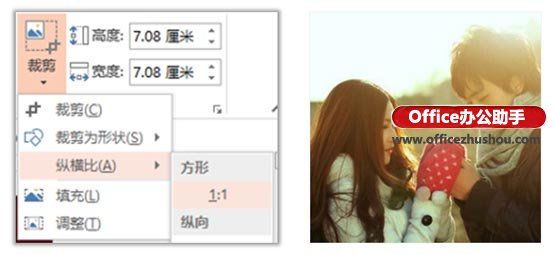
2、将照片缩小后,复制成11×9阵列,制成效果如下的图片矩阵。在此过程中,可以先复制出一行,然后将第一行编为一组,以行为单位向下复制出8行。灵活使用对齐功能可以帮助你更容易的排列出整齐的矩阵。

3、依次删除多余的照片,形成一个心形。选中一个小图片,然后点击右键选“更改图片”,将图片换成与最初照片不同的一张新图。
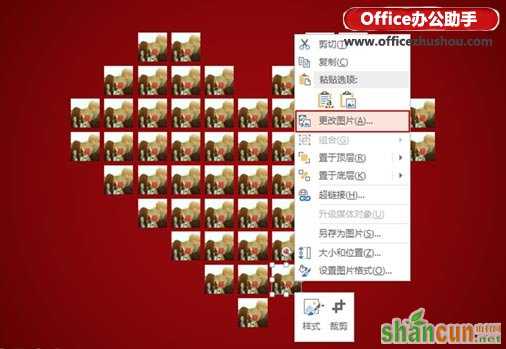
4、继续对图片进行不断更改,直到替换完所有的原始图片。这样就可以拼成更好看的,属于自己个性化的爱心了。不过要提醒大家的是,用于替换的图片也必须是1:1的正方形图片,才能保证心形的整体效果。如果不是1:1会是怎样的?大家可以自己试试看!
















